Você pode usar o Editor do Registro ou compactar o arquivo
- A caixa de correio do Outlook tem um limite de tamanho de arquivo de dados padrão que, uma vez excedido, acionará o erro de tamanho máximo do arquivo de dados do Outlook.
- Você pode optar por arquivar alguns arquivos antigos e desnecessários na caixa de correio do Outlook em vez de excluí-los.
- O Editor de Registro do Windows pode ser usado como uma correção alternativa para o erro.
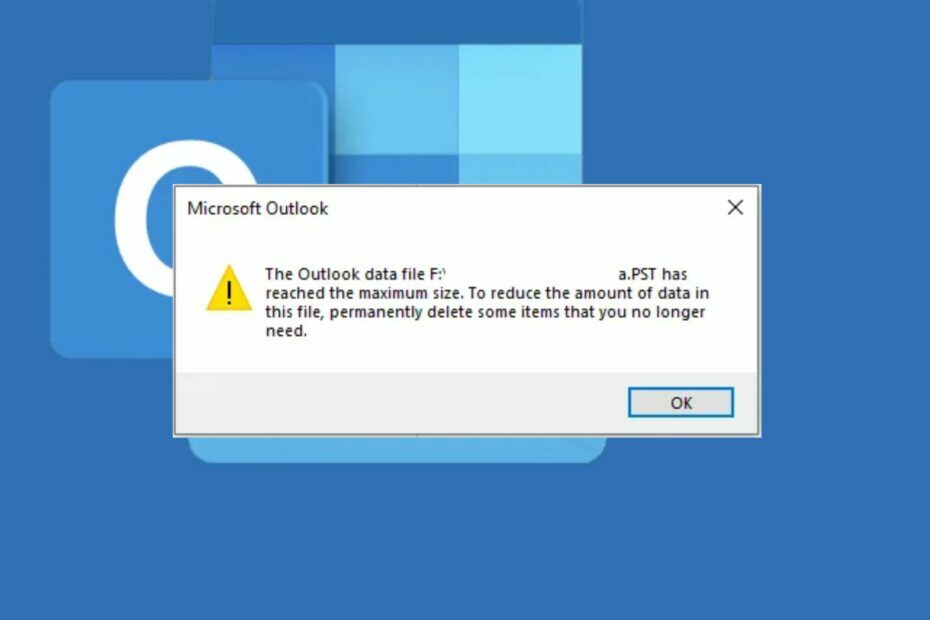
xINSTALE CLICANDO NO ARQUIVO PARA DOWNLOAD
Este software irá reparar erros comuns de computador, protegê-lo contra perda de arquivos, malware, falha de hardware e otimizar seu PC para desempenho máximo. Corrija problemas de PC e remova vírus agora em 3 etapas fáceis:
- Baixe a ferramenta de reparo do PC Restoro que vem com tecnologias patenteadas (patente disponível aqui).
- Clique Inicia escaneamento para encontrar problemas do Windows que possam estar causando problemas no PC.
- Clique Reparar tudo para corrigir problemas que afetam a segurança e o desempenho do seu computador.
- Restoro foi baixado por 0 leitores deste mês.
Alguns usuários do Outlook relataram recentemente que receberam o O arquivo de dados do Outlook atingiu o tamanho máximo mensagem de erro sempre que abrem o Aplicativo do Microsoft Outlook o que parece frustrante.
Se você estiver enfrentando problemas semelhantes, não se preocupe mais, pois reunimos alguns truques que resolvem esse problema facilmente.
O que significa quando o arquivo de dados do Outlook atingiu o tamanho máximo pst?
O Microsoft Outlook tem uma opção que permite aos usuários armazenar arquivos e pastas de e-mail como arquivos offline. Esses arquivos são chamados de arquivos de dados do Outlook e possuem a extensão .pst.
Quando esse erro ocorre, significa que você excedeu o limite de tamanho padrão de seus arquivos de dados do Outlook e não seria capaz de armazenar mais e-mails.
A A caixa de correio do Microsoft Outlook pode ter um tamanho máximo de 100 GB, enquanto os arquivos .pst têm um limite máximo de tamanho de arquivo de 50 GB. O arquivo.pst ainda pode ser adicionado à sua caixa de correio do Microsoft Outlook se um desses limites for excedido, mas você não poderá abri-lo nem compartilhar o arquivo .pst.
Independentemente disso, você pode explorar as soluções avançadas fornecidas na próxima seção para saber como corrigir o problema.
O que posso fazer se o arquivo de dados do Outlook atingir o tamanho máximo?
Antes de se envolver em qualquer solução de problemas avançada ou ajustes de configurações para esse erro, aqui estão alguns truques para tentar:
- Se esta é a primeira vez que você recebe este erro, reinicie o seu PC e verifique se o problema foi resolvido.
- Exclua os itens de caixa de correio desnecessários e esvazie a pasta de arquivos excluídos.
Se, depois de aplicar as verificações acima, você ainda precisar de assistência adicional, poderá usar as soluções avançadas abaixo.
1. Compactar o arquivo de dados do Outlook
- Lançar o Microsoft Outlook.
- No canto superior esquerdo da tela, clique em Arquivo para abrir seu menu.
- A seguir, clique no Configurações de Conta ícone, em seguida, selecione Configurações de Conta da lista.

- Navegue até o Arquivos de dados aba. Em seguida, selecione o arquivo .pst cujo tamanho deseja reduzir. Clique no Configurações botão.

- Em seguida, navegue até o Avançado aba. Clique em Configurações de arquivo de dados do Outlook.
- Clique em Compactar Agora e aguarde enquanto reduz o tamanho do arquivo .pst.

- Finalmente, clique OK.
O recurso Compactar agora é uma das opções de compactação do Outlook. Esse recurso reduz o tamanho do arquivo de dados a um limite tolerável.
2. Arquivar manualmente a caixa de correio do Outlook
- Lançar Microsoft Outlook e clique em Arquivo no canto superior esquerdo da tela.
- Navegue até o Informações aba.
- Clique no Ferramentas ícone e selecione o Limpeza da caixa de correio opção da lista.

- Agora, escolha o Ferramentas de limpeza opção e clique no botão AutoArquivar botão.
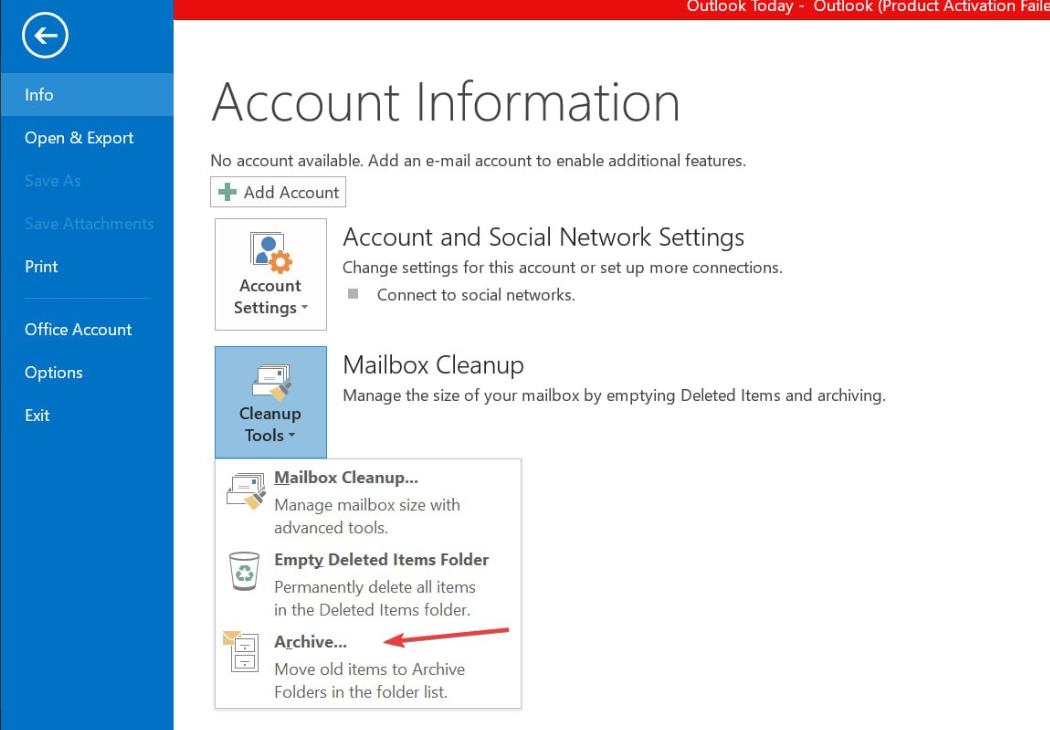
- Em seguida, selecione o desejado arquivo de dados do Outlook e pressione OK.
Em vez de excluir itens mais antigos, você pode usar o Arquivo como alternativa.
- 0x80040900 Erro do Outlook: 6 maneiras de corrigi-lo facilmente
- Como fazer com que o Outlook abra respostas e encaminhamentos automaticamente
- Como adicionar e usar o plug-in de zoom para Outlook
- Outlook para Windows 11: como baixar e instalar
- Como corrigir o erro 0x80190194 do catálogo de endereços do Outlook
3. Use o Editor do Registro para aumentar o limite de tamanho
- aperte o janelas + R chaves para abrir o Correr caixa de diálogo, digite regedit na caixa de diálogo e pressione Digitar para abrir o Editor do Registro janela.
- Na janela Editor do Registro, vá para o seguinte caminho: Computer\HKEY_CURRENT_USER\Software\Microsoft\Office\16.0\Outlook\PST

- Clique com o botão direito do mouse em qualquer lugar no espaço aberto, selecione Novo e clique DWORD(32 bits). Em seguida, renomeie a entrada MaxLargeFileSize.
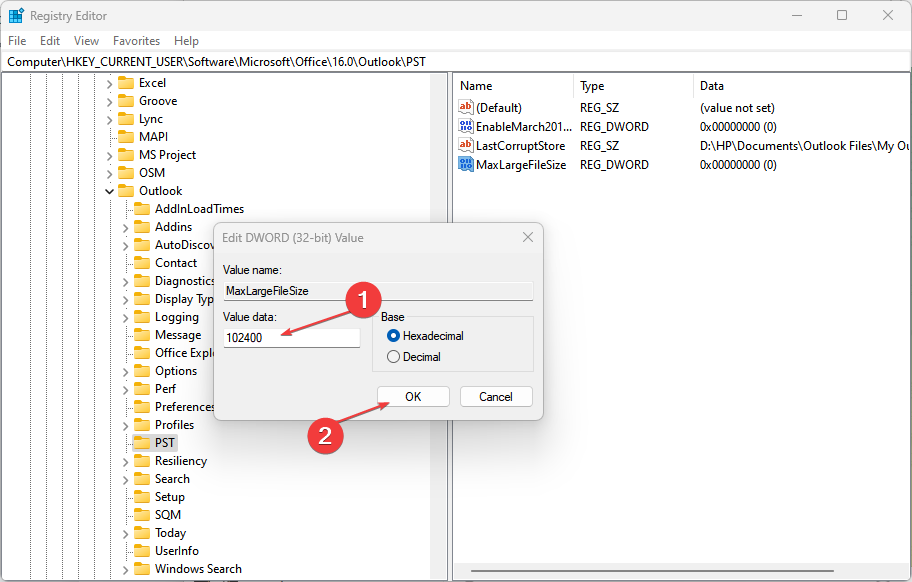
- Clique duas vezes nesta entrada para abrir suas propriedades. Agora, mude o Dados do valor para 102400 e clique em OK para salvar as configurações.
- Em seguida, crie outro DWORD(32 bits) entrada e nomeá-lo WarnLargeFileSize.
- Clique duas vezes nesta entrada para abrir suas propriedades. Em seguida, altere o Dados do valor para 97280 e clique em OK para salvar as configurações.
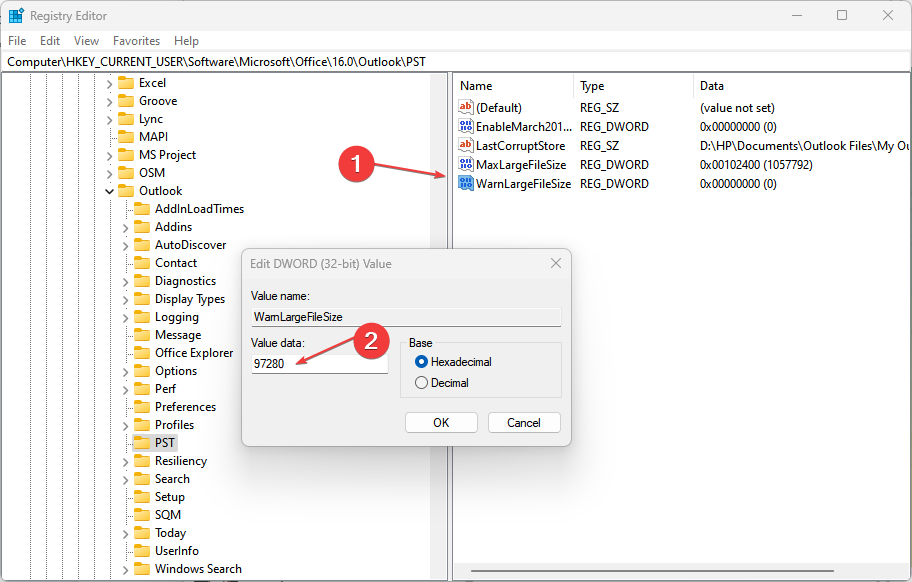
- Esta configuração significa que você será avisado quando o arquivo .pst tamanho excede 95 GB. O limite anterior era 47,5 GB.
- Reinicie o computador e verifique se o problema foi resolvido.
Com o auxílio de Editor de Registro do Windows, os usuários podem desbloquear muitos novos recursos em computadores Windows fazendo edições no Editor do Registro.
Certifique-se de trabalhar com as correções fornecidas neste artigo, uma após a outra. Espero que uma das etapas acima resolva o problema para você.
Se você tiver alguma dúvida ou sugestão, não hesite em usar a seção de comentários abaixo.
Ainda tendo problemas? Corrija-os com esta ferramenta:
PATROCINADAS
Se os conselhos acima não resolverem seu problema, seu PC pode ter problemas mais profundos no Windows. Nós recomendamos baixando esta ferramenta de reparo de PC (classificado como Ótimo no TrustPilot.com) para resolvê-los facilmente. Após a instalação, basta clicar no botão Inicia escaneamento botão e, em seguida, pressione Reparar tudo.


